Masalah IDM yang tidak muncul di Google Chrome bisa saja terjadi langsung setelah instal atau bisa saja terjadi secara mendadak setelah lama menggunakan IDM tanpa masalah.
Beberapa langkah yang bisa diambil yaitu menyesuaikan versi browser dengan IDM, memastikan status integrasi sudah aktif, dan memulihkan ekstensi IDM.
Cara 1: Memasang ekstensi IDM dari Chrome store
Solusi yang pertama yaitu dengan menginstal ekstensi IDM melalui Chrome store yang bisa diperoleh dari halaman ini. Klik tombol Add to Chrome (Tambah ke Chrome), tunggu sebentar sampai download selesai, lalu konfirmasi penginstalan.
Untuk yang belum tahu cara install ekstensi, ikuti langkah-langkahnya berikut ini:
1. Kunjungi halaman ekstensi IDM di sini
2. Klik tombol Add to Chrome (Tambah ke Chrome).
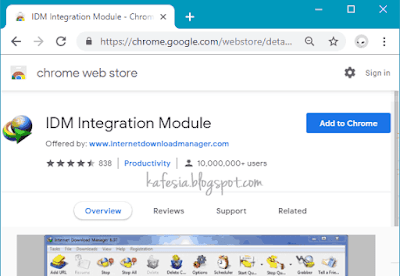
3. Klik Add extension, lalu tunggu sampai proses instal selesai yang ditandai dengan terbukanya sebuah halaman baru.

Seharusnya sampai pada tahap ini IDM sudah terpasang di Google Chrome. Jika tidak ada masalah, icon IDM akan tampil di toolbar yang menandakan IDM sudah aktif dan siap untuk digunakan.
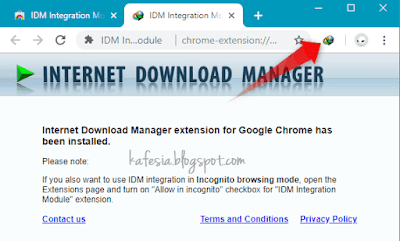
Langkah pertama, cek apakah icon IDM muncul toolbar. Kalau muncul berarti sudah aktif. Kalau belum muncul, aktifkan terlebih dulu dengan membuka halaman ekstensi melalui menu browser, pilih More tools (Fitur lainnya), lalu klik Extensions (ekstensi).
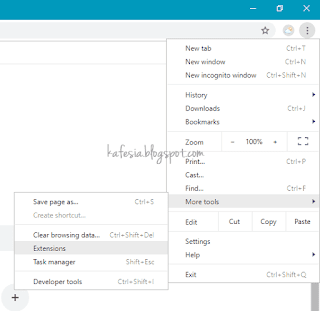
Setelah halaman ekstensi terbuka, cari ekstensi IDM, lalu klik pada tombol geser sampai warnanya berubah menjadi biru untuk mengaktifkan.
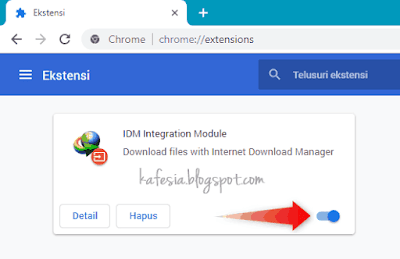
Langkah kedua, buka jendela utama IDM, klik Options, klik menu General, lalu pastikan opsi Use advanced browser integration dan Google Chrome sudah tercentang.
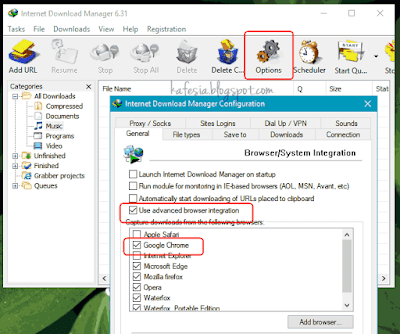
Dengan memperbarui versi IDM biasanya masalah tombol IDM yang tidak muncul bisa diatasi. Kalau ternyata masih bermasalah, cek versi browser yang dipakai dan update browser apabila ada versi yang lebih baru.
Demikianlah cara mengatasi tombol IDM yang tidak muncul di Google Chrome.
Beberapa langkah yang bisa diambil yaitu menyesuaikan versi browser dengan IDM, memastikan status integrasi sudah aktif, dan memulihkan ekstensi IDM.
Cara 1: Memasang ekstensi IDM dari Chrome store
Solusi yang pertama yaitu dengan menginstal ekstensi IDM melalui Chrome store yang bisa diperoleh dari halaman ini. Klik tombol Add to Chrome (Tambah ke Chrome), tunggu sebentar sampai download selesai, lalu konfirmasi penginstalan.
Untuk yang belum tahu cara install ekstensi, ikuti langkah-langkahnya berikut ini:
1. Kunjungi halaman ekstensi IDM di sini
2. Klik tombol Add to Chrome (Tambah ke Chrome).
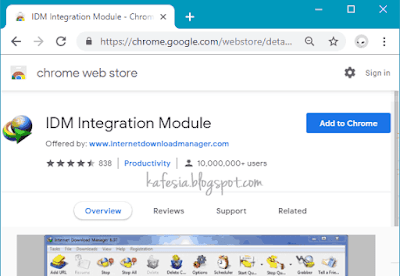
3. Klik Add extension, lalu tunggu sampai proses instal selesai yang ditandai dengan terbukanya sebuah halaman baru.

Seharusnya sampai pada tahap ini IDM sudah terpasang di Google Chrome. Jika tidak ada masalah, icon IDM akan tampil di toolbar yang menandakan IDM sudah aktif dan siap untuk digunakan.
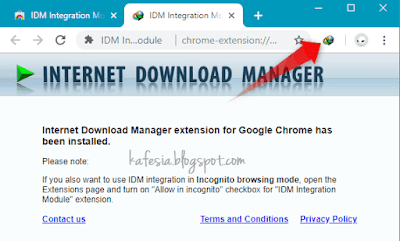
Cara 2: Cek status integrasi IDM di Google Chrome
Langkah pertama, cek apakah icon IDM muncul toolbar. Kalau muncul berarti sudah aktif. Kalau belum muncul, aktifkan terlebih dulu dengan membuka halaman ekstensi melalui menu browser, pilih More tools (Fitur lainnya), lalu klik Extensions (ekstensi).
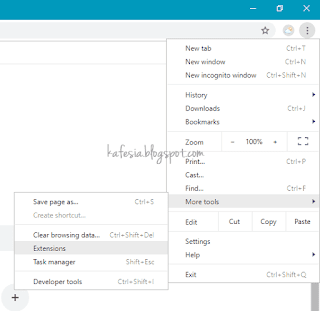
Setelah halaman ekstensi terbuka, cari ekstensi IDM, lalu klik pada tombol geser sampai warnanya berubah menjadi biru untuk mengaktifkan.
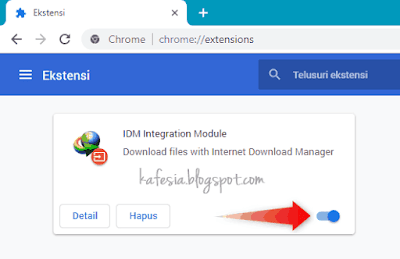
Langkah kedua, buka jendela utama IDM, klik Options, klik menu General, lalu pastikan opsi Use advanced browser integration dan Google Chrome sudah tercentang.
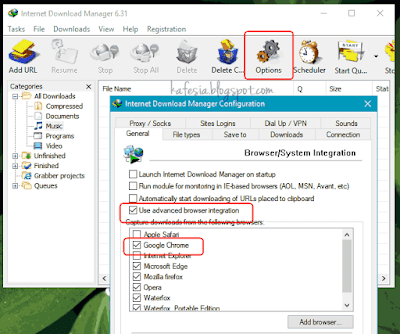
Cara 3: Update IDM
Dengan memperbarui versi IDM biasanya masalah tombol IDM yang tidak muncul bisa diatasi. Kalau ternyata masih bermasalah, cek versi browser yang dipakai dan update browser apabila ada versi yang lebih baru.
Demikianlah cara mengatasi tombol IDM yang tidak muncul di Google Chrome.
Tidak ada komentar:
Posting Komentar